鸿蒙开发环境配置 & 问题记录
前言
光说不练假把式,万事起于配置环境~
IDE下载
首先去官网下载开发工具包 HUAWEI DevEco Studio ,基于 IntelliJ IDEA 打造,使用 AS 的小伙伴会很习惯。
长这样: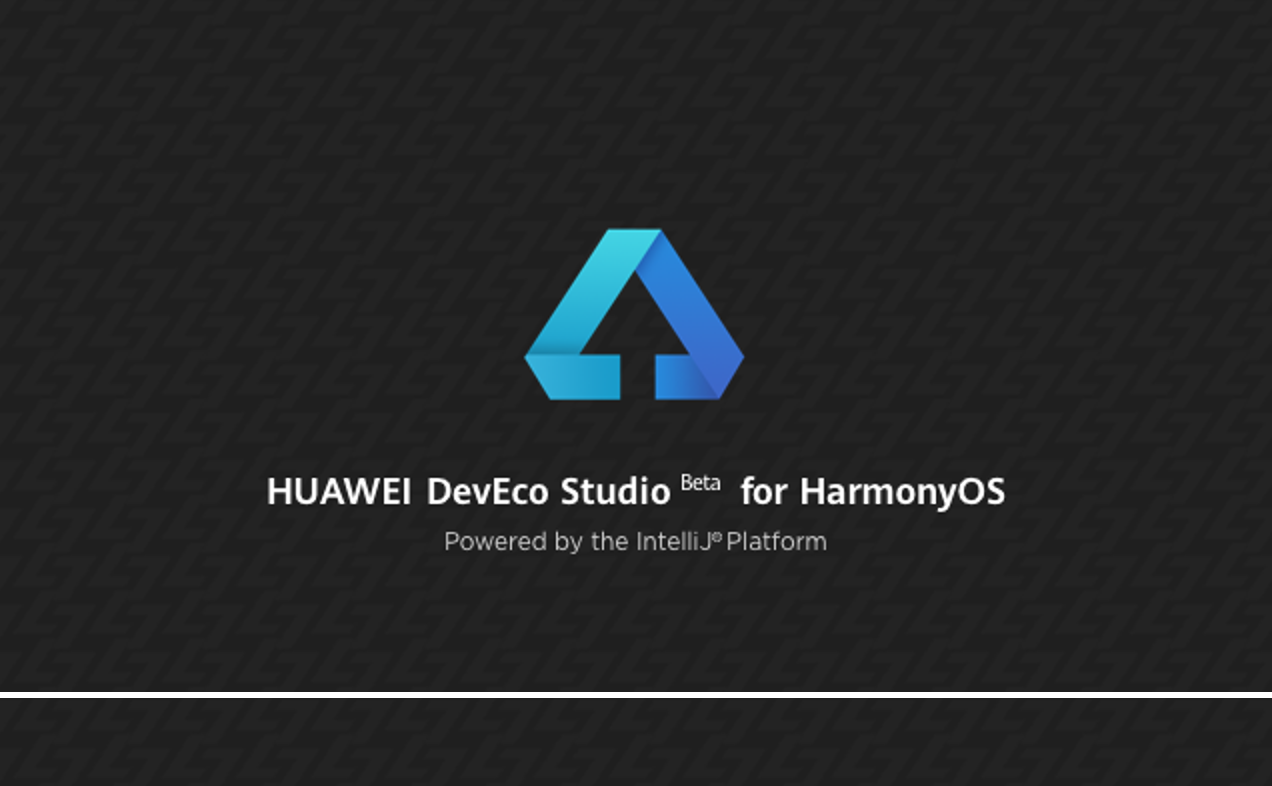
官网开发文档HarmonyOS Developer下载与安装软件 还是挺全的,此处不赘述了,可以直接过去看。下面记录安装的时候,遇到的问题和解决方法,需要能够帮助到你。
问题一:ToolChains下载失败-size is error
Error: : Install failed.
Error: : Failed to download Toolchains:2.1.0.13, size is incorrect, expected is 72121990 , actual is 64686368
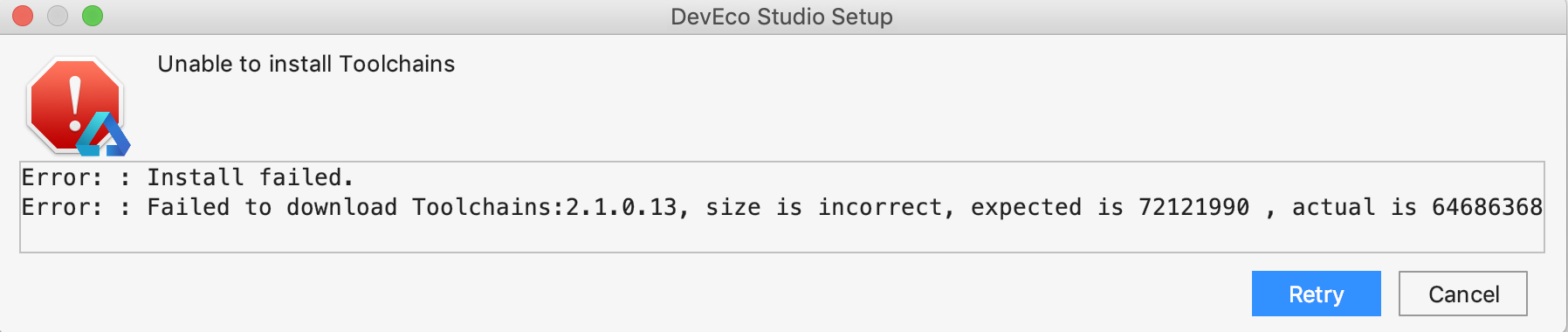
这个报错的意思没有下载全,确认网络是正常链接到,怀疑是IDE原因导致的。就不去纠结为啥IDE会报这个错误了,可以通过手动下载的方法解决:
- 点击 retry,从详情中,复制下载链接
- 然后点击右下角的取消,按照推荐的选项,继续下去,可以先打开 IDE。
- 打开浏览器,复制下载链接,下载完毕,解压放在选择的的SDK 文件夹中。

- IDE 使用快捷键
command + ,打开配置项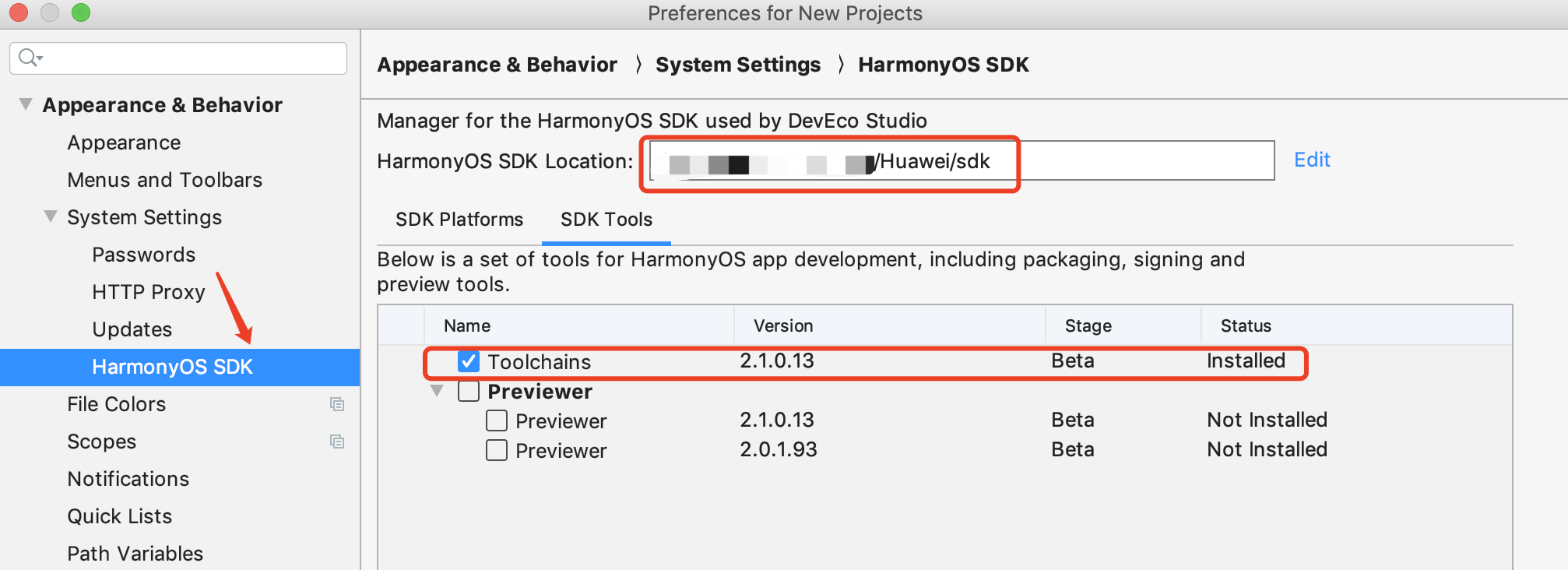
问题二:Java下载失败-size is error
Install failed.
Failed to download Java:2.1.0.13, size is incorrect, expected is 144756464 , actual is 141997904
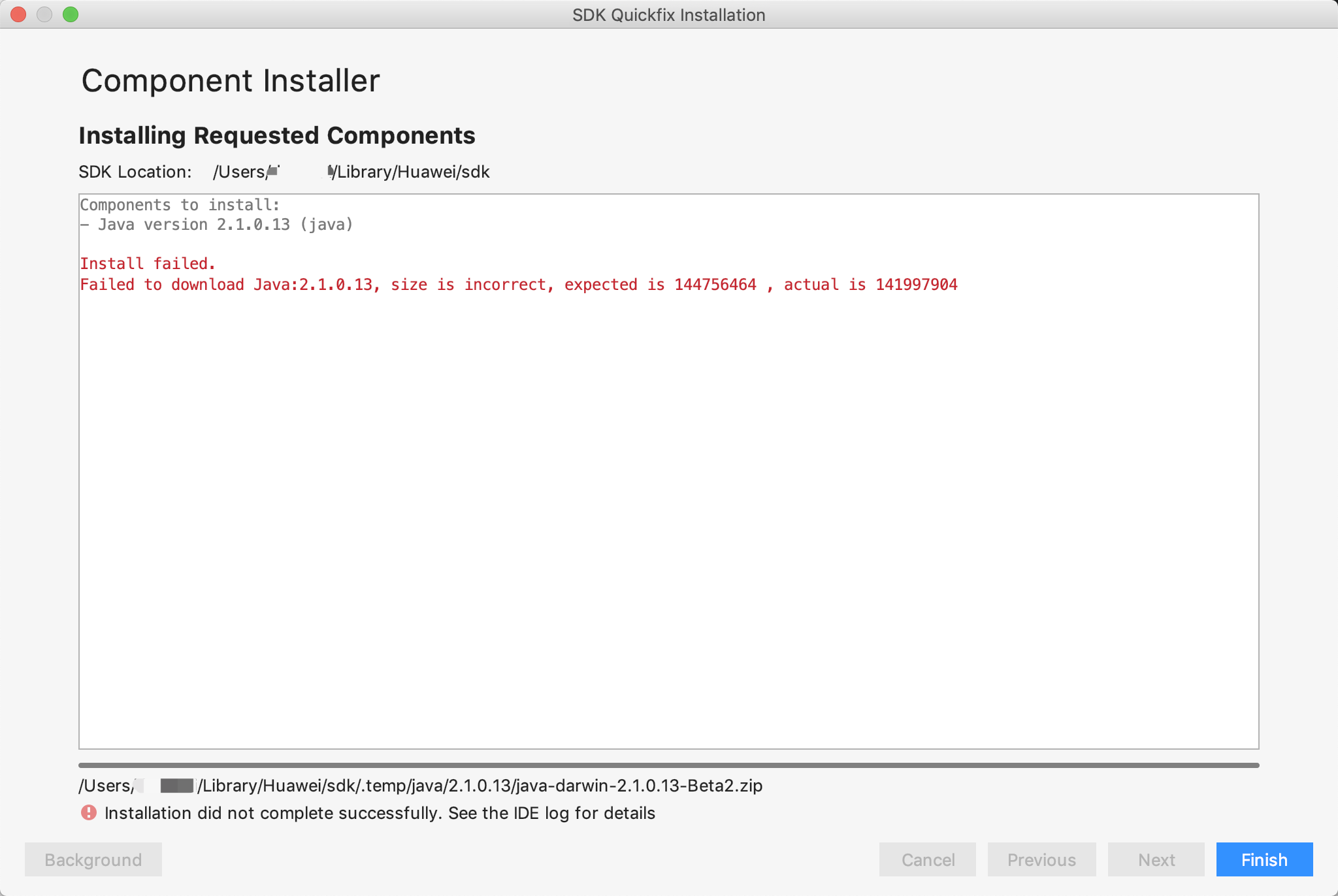
看起来是和上面的是一个问题,使用方法一相同的方法解决,下载,解压,放在 sdk 目录下。但是需要多创建一个版本文件夹,否则 DS 识别不出来。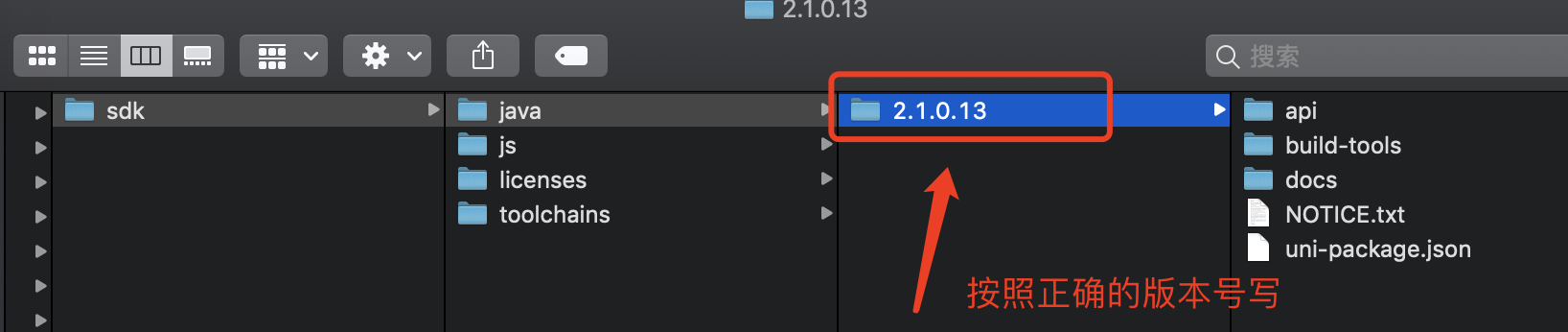
跑一把祖传 Hello, World !
DevEco Studio 开发环境配置完成后,可以通过运行 HelloWorld 工程来验证环境设置是否正确。以 Phone 工程为例,在 Phone 的远程模拟器中运行该工程。
可以直接看官方文档创建和运行Hello World
成功后,就可以看到程序届的祖传测试字符串。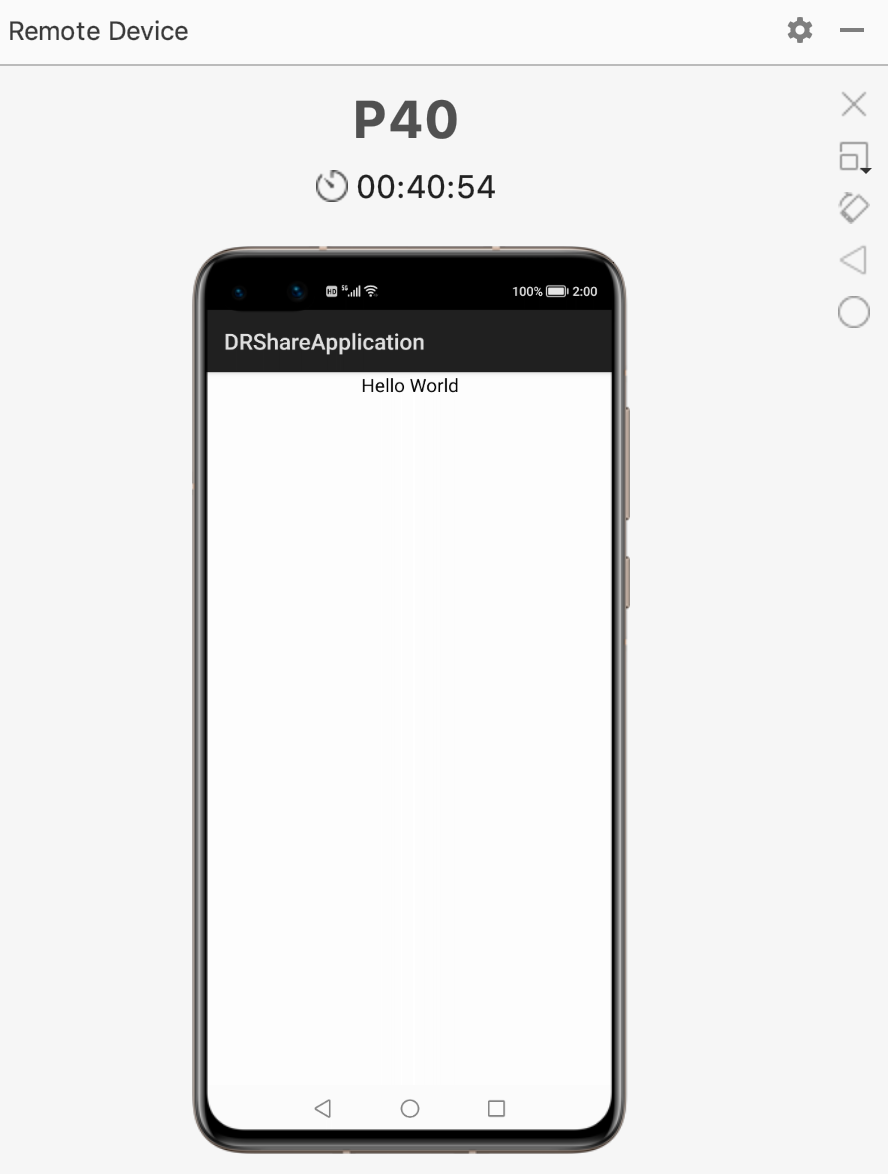
以下记录我遇到的问题:
问题一:一直在 Intializing HDC
远程模拟机也连接上了,运行的时候识别不了,就是一直初始化,但是永远初始化成功不了。
注意到 eventlog 报错如下:
cannot run program “/Users/xxx/Library/Huawei/sdk/toolchains/hdc” error=13, Permission denied
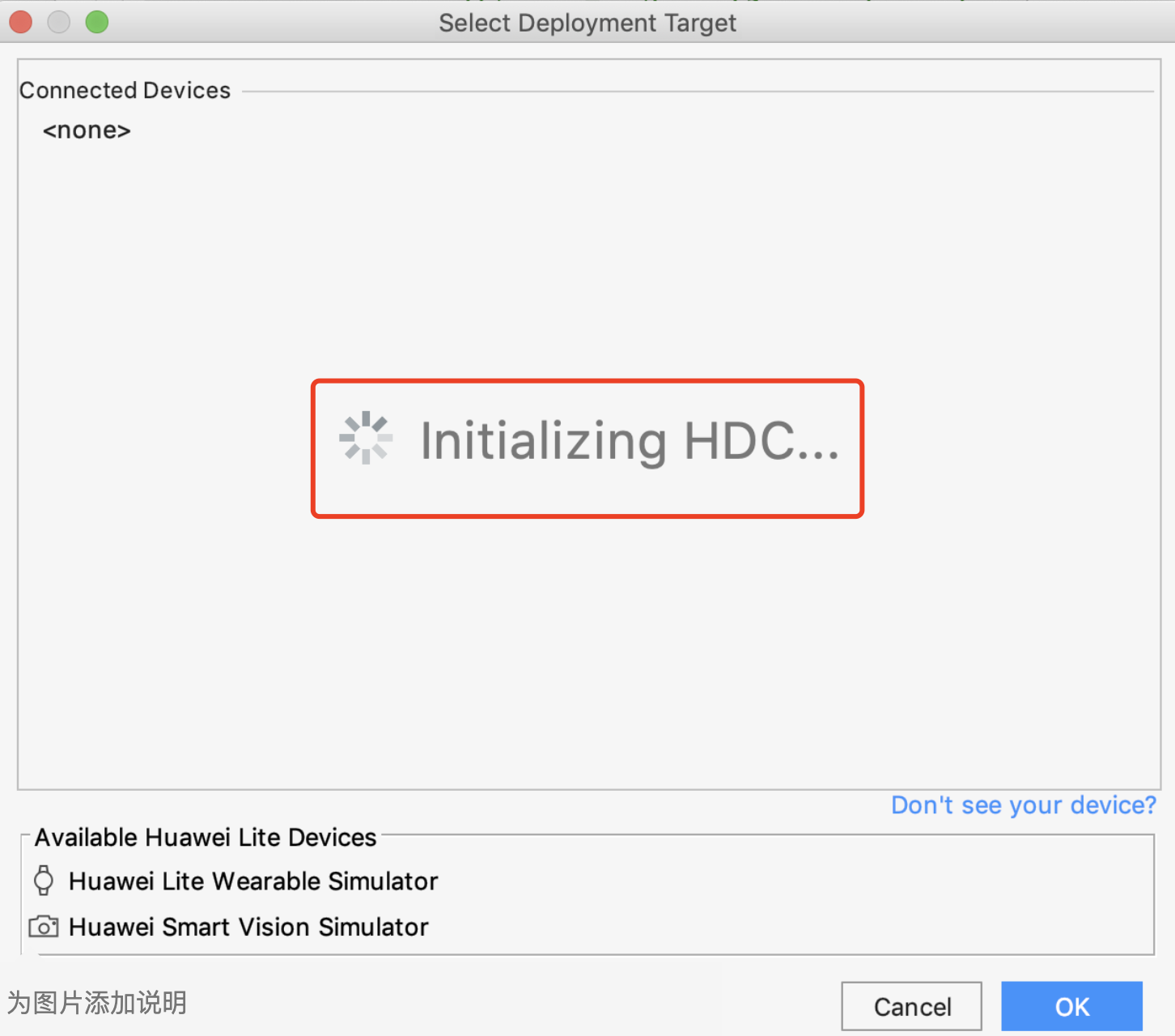
解决方法:
给 hdc 配置访问权限
//记得替换为自己的SDK安装目录chmod a+x /Users/xxx/Library/Huawei/sdk/toolchains/hdc
问题二:安装失败
Failure[INSTALL_PARSE_FAILED_USESDK_ERROR]
原因:
本地DevEco-Studio使用的SDK版本与设备(P40)不匹配导致
解决方法:
将config.json中的apiVersion->releaseType删除掉
结语
以上就是全部内容了,希望能对遇到同样问题的小伙伴有所帮助~。如果有更好的解决方法,也欢迎评论分享~
最近会陆续出一系列关于 HarmonyOS 应用层开发的文章,欢迎关注~
0.鸿蒙OS初探
1.鸿蒙开发环境配置 & 问题记录
欢迎关注个人微信公众号,最新的博客,好玩的事情,都会在上面分享,期待与你共同成长。




































还没有评论,来说两句吧...